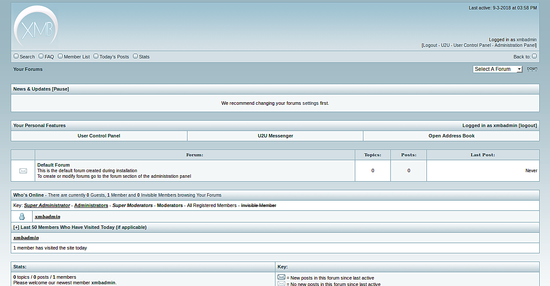如何在Ubuntu 16.04 LTS上安装XMB论坛
XMB论坛也被称为eXtreme Message Board是一个免费的开源论坛软件,使用PHP编写并使用MySQL数据库后端。 XMB是一个简单,轻量级,易于使用,功能强大且高度可定制的。 您可以使用XMB论坛做所有事情,也可以分享任何修改或主题。
在本教程中,我们将学习如何在Ubuntu 16.04上安装XMB论坛。
要求
- 运行Ubuntu 16.04的服务器。
- 具有sudo权限的非root用户。
更新系统
在开始之前,建议您使用最新版本更新软件包。 你可以用下面的命令来做到这一点:
sudo apt-get update -y
sudo apt-get upgrade -y
系统更新后,重新启动系统以应用更改。
安装LAMP服务器
XMB论坛在Apache web服务器上运行,使用PHP编写,并使用MySQL作为数据库后端,因此您需要将LAMP服务器安装到您的系统中。
您可以通过运行以下命令来安装它:
sudo apt-get install apache2 libapache2-mod-php7.0 php7.0 pkp7.0-cli php7.0-gd php7.0-mcrypt php7.0-xml wget nano unzip mariadb-server -y
一旦安装了所有软件包,请启动Apache和MariaDB服务器,并使用以下命令启动它们以便引导:
sudo systemctl start apache2
sudo systemctl enable apache2
sudo systemctl start mysql
sudo systemctl enable mysql
下载XMB
接下来,您需要从其官方网站下载最新版本的XMB。 你可以用下面的命令来做到这一点:
wget https://www.xmbforum2.com/download/XMB-1.9.11.15.zip
接下来,使用以下命令提取下载的文件:
unzip XMB-1.9.11.15.zip
接下来,将提取的目录复制到apache根目录:
cp -r XMB-1.9.11.15 /var/www/html/xmb
接下来,给予XMB目录适当的权限:
sudo chown -R www-data:www-data /var/www/html/xmb
sudo chmod -R 777 /var/www/html/xmb
配置数据库
默认情况下,MariaDb不安全,您可以通过运行mysql_secure_installation脚本来保护它:
sudo mysql_secure_installation
该脚本将设置root密码,删除匿名用户,禁止远程root登录,并删除测试数据库并访问安全MariaDB,如下所示:
Set root password? [Y/n] y Remove anonymous users? [Y/n] y Disallow root login remotely? [Y/n] y Remove test database and access to it? [Y/n] y Reload privilege tables now? [Y/n] y
一旦MariaDB安全,使用以下命令登录到MariaDB shell:
mysql -u root -p
输入您的root密码,然后使用以下命令为XMB创建数据库和用户:
MariaDB [(none)]> SET GLOBAL sql_mode='';
MariaDB [(none)]> CREATE DATABASE xmbdb;
MariaDB [(none)]> CREATE USER xmb;
MariaDB [(none)]> GRANT ALL PRIVILEGES ON xmbdb.* TO 'xmb'@'localhost' IDENTIFIED BY 'password' WITH GRANT OPTION;
接下来,刷新权限:
MariaDB [(none)]> FLUSH PRIVILEGES;
最后,退出MariaDB shell:
MariaDB [(none)]>exit
为XMB配置Apache
接下来,您将需要为XMB创建Apache虚拟主机指令。 你可以通过创建xmb.conf文件来做到这一点:
sudo nano /etc/apache2/sites-enable/xmb.conf
添加以下行:
<VirtualHost *:80> ServerAdmin admin@example.com DocumentRoot /var/www/html/xmb ServerName example.com <Directory /var/www/html/xmb/> Options Indexes FollowSymLinks MultiViews AllowOverride All Order allow,deny allow from all </Directory> ErrorLog /var/log/apache2/xmb-error_log CustomLog /var/log/apache2/xmb-access_log common </VirtualHost>
完成后保存并关闭文件。 然后使用以下命令启用XMB虚拟主机:
sudo a2ensite xmb
最后,重新启动Apache Web服务器以应用所有更改:
sudo systemctl restart apache2
访问XMB论坛安装程序
现在,打开您的Web浏览器并键入URL http://example.com/files/install/ ,您应该看到以下页面:
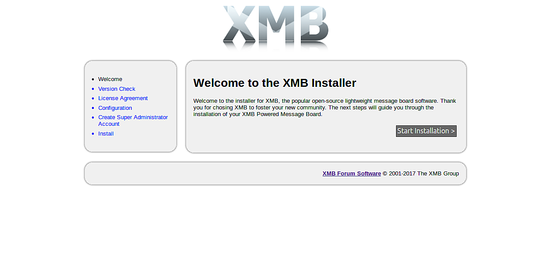
现在,单击开始安装按钮开始安装,您应该看到以下页面:
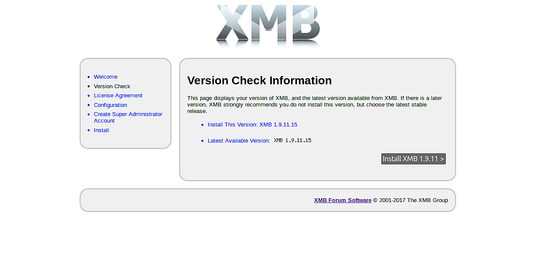
在这里,选择最新的XMB版本并点击安装XMB按钮,你会看到以下页面:
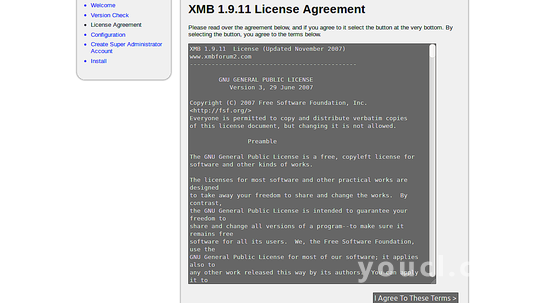
在这里,接受许可协议并点击我同意这些条款按钮,您应该看到以下页面:
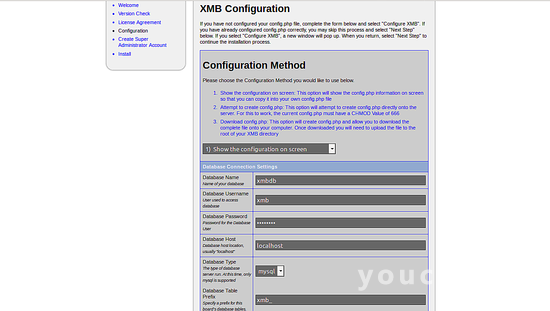
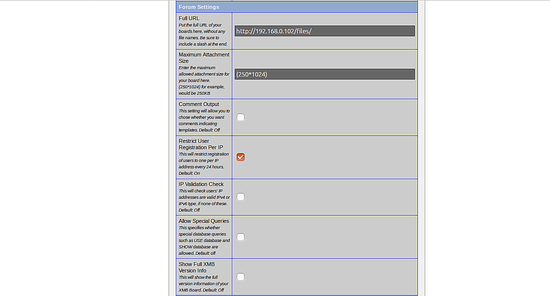
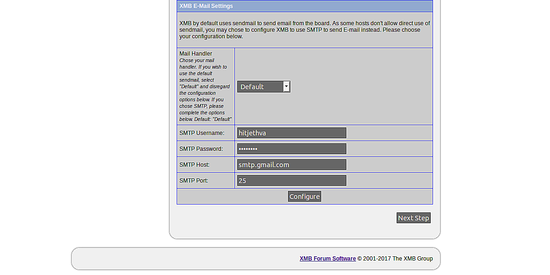
在这里,提供所有必需的信息,如数据库名称,数据库用户名,数据库类型,SMTP用户名和密码,然后点击配置按钮,你应该看到你的屏幕上的PHP代码,将此代码复制到config.php文件并上传这个文件到/ var / www / html / xmb / files /目录。 然后点击下一步按钮,你会看到以下页面:
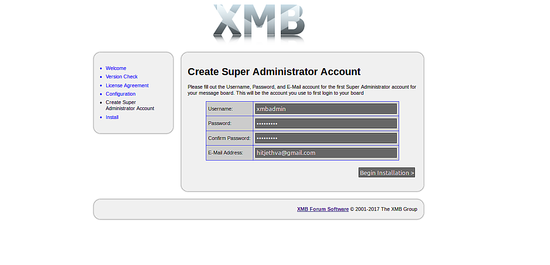
在这里,提供管理员用户名和密码,然后点击开始安装按钮,安装完成后,您应该看到以下页面:
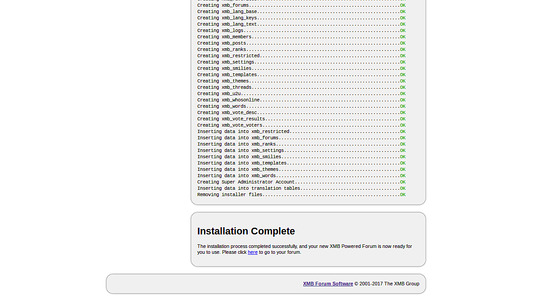
现在点击请点击这里进入你的论坛按钮,你应该看到以下页面:
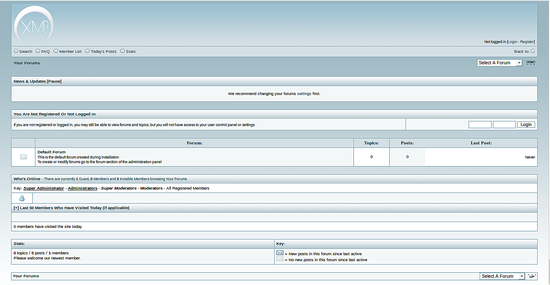
现在,点击登录按钮,你应该看到XMB论坛登录页面如下:
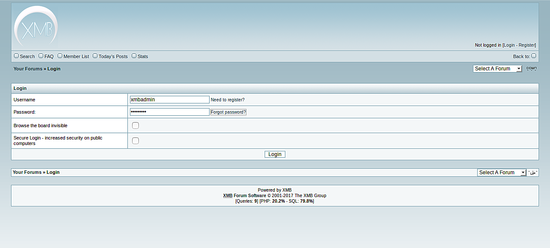
现在,输入您的XMB管理员凭证,然后单击“ 登录”按钮,您应该会看到以下页面中的XMB论坛仪表板: